word一半左对齐一半右对齐 Word 左对齐部分右对齐的技巧
更新时间:2023-11-08 12:51:00作者:yang
word一半左对齐一半右对齐,在排版设计中,左对齐和右对齐是常见的对齐方式,而在特定情况下,将文字一半左对齐一半右对齐可以有效提升排版的美观性和独特性。这种对齐方式通常适用于标题、标语或特殊设计的文字。通过巧妙地运用这种技巧,我们可以使文字在视觉上更加平衡,给人一种独特的感觉。不过要注意的是,这种对齐方式需要在视觉上达到一种和谐的平衡,不能过分追求对齐而忽略了文字的可读性和整体效果。在使用这种技巧时,设计者需要充分考虑文字的内容和排版的整体效果,才能达到最佳的效果。
具体步骤:
1.首先在电脑上打开word2019,然后点击开始工具栏的段落展开按钮
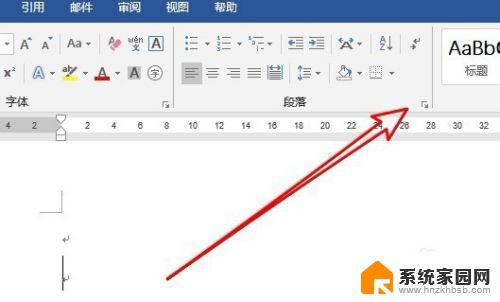
2.在打开的段落设置窗口中,点击左下角的制表位菜单项
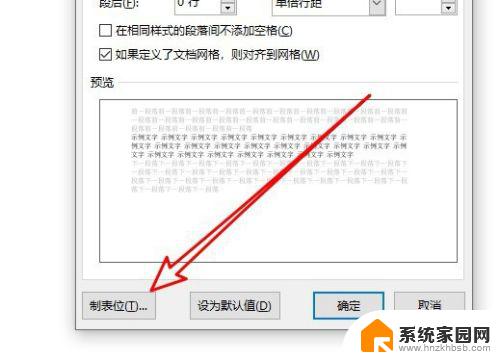
3.然后在打开窗口中输入坐标为的位置,然后选中左对齐选项,接着点击设置按钮
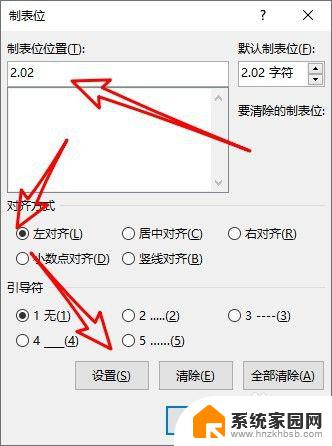
4.同样的方法我们再打开制表位,然后输入制表位的位置。然后选中右对齐后再点击左下角的设置按钮
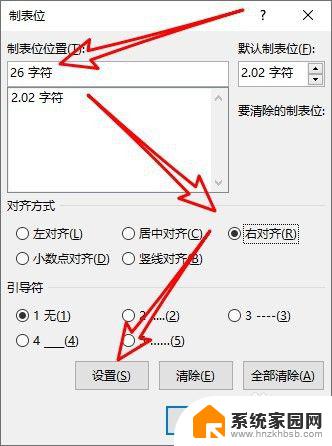
5.这时返回到word2019的编辑区域,可以看到左对齐右对齐的制表位添加好了
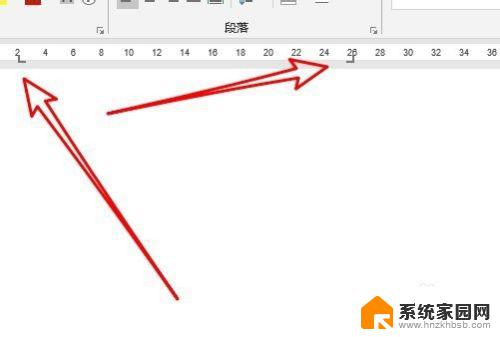
6.然后我没在一行中输入内容,然后输入完成之后再点击tab键接着输入右对齐的内容即可
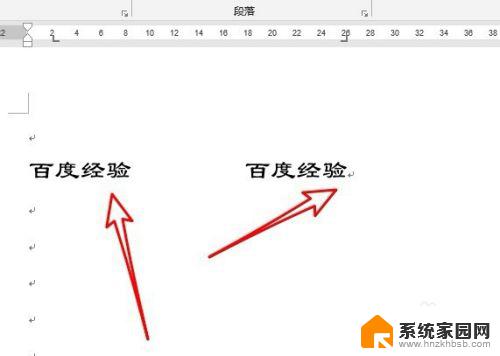
以上就是将Word文档中的左对齐和右对齐混合排列的全部内容,如果遇到此类情况,您可以根据以上步骤解决,操作简单快捷,一步到位。
word一半左对齐一半右对齐 Word 左对齐部分右对齐的技巧相关教程
- wps最左侧的字对不齐 wps文字最左侧的字对不齐怎么办
- excel表格中字差半个对不齐 Excel表格中文字垂直对齐调整
- word的对齐方式 文字对齐方式的比较
- word段落怎么对齐 Word文档中段落怎样设置两端对齐
- word默认对齐方式是什么 Word默认对齐方式如何设置
- 固态硬盘怎么进行4k对齐 固态硬盘如何进行4k对齐操作
- 怎么把电脑桌面图标对齐 电脑桌面图标自动对齐排列方法
- wps如何让将图片对齐 如何在wps中对齐图片位置
- word甲乙双方怎么对齐 word文档中如何实现信息两栏对齐设置
- 查看固态4k对齐 SSD 4k对齐检测方法
- 台式电脑连接hdmi 电脑连接显示器的HDMI线怎么插
- 电脑微信怎么在手机上退出登录 手机怎么退出电脑上的微信登录
- 打开检查作业 如何使用微信小程序检查作业
- 电脑突然要求激活windows 如何解决电脑激活Windows问题
- 电脑输入密码提示错误 电脑密码输入正确却提示密码错误
- 电脑哪个键关机 电脑关机的简便方法是什么
电脑教程推荐